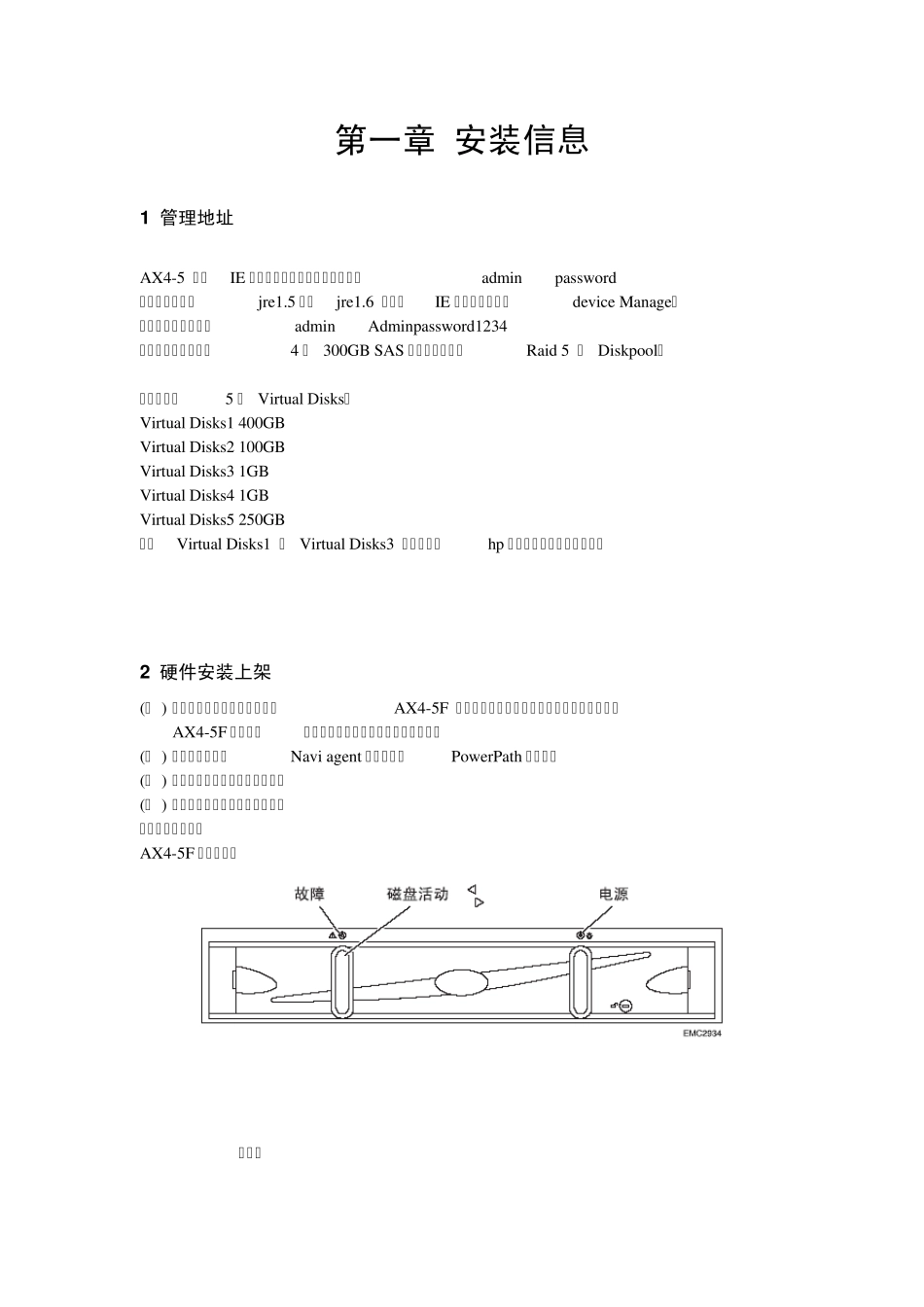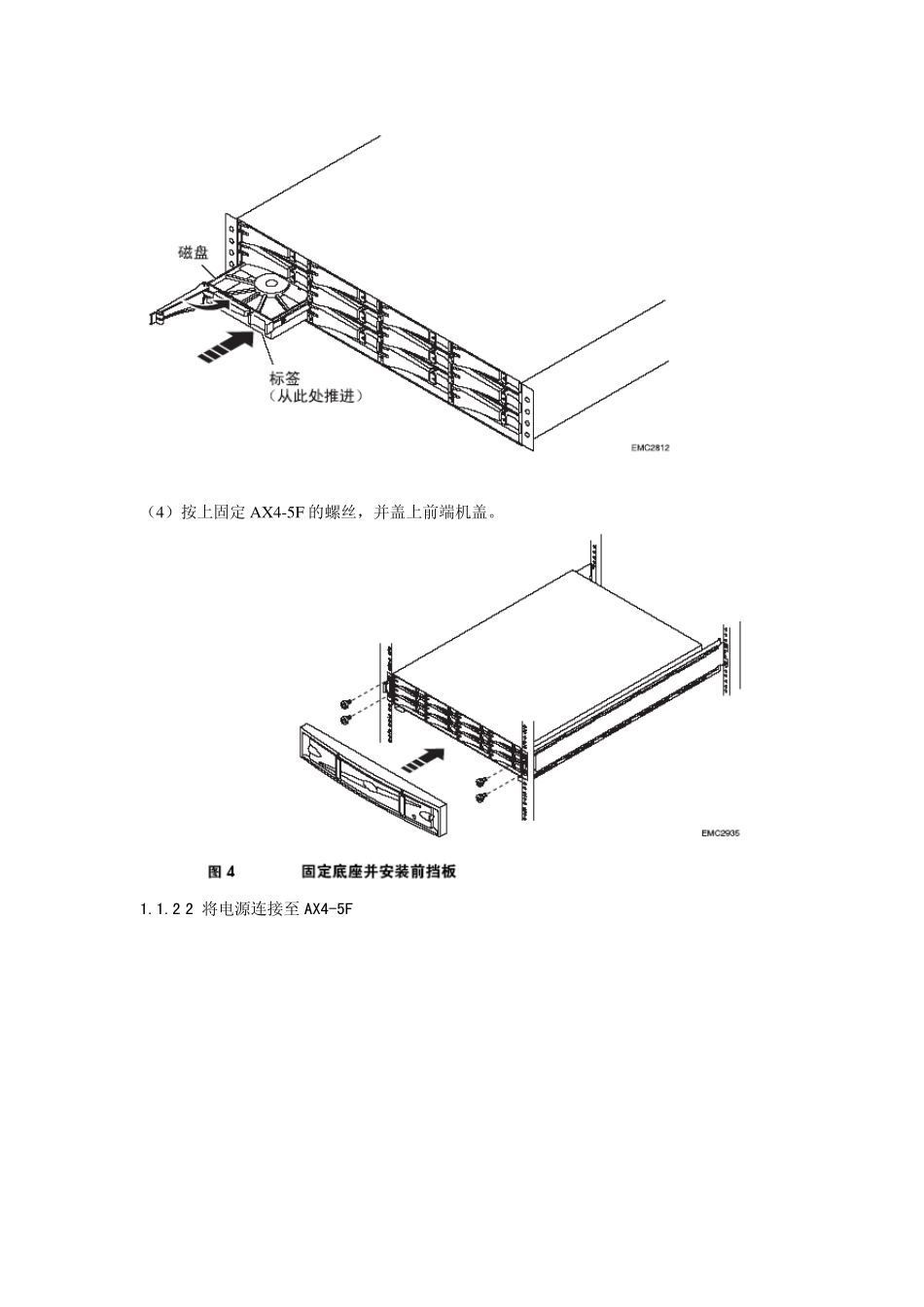第一章 安装信息 1 管理地址 AX4-5 通过IE 进入管理界面的用户名和密码为admin passw ord 光纤交换机需要jre1.5 或者jre1.6 ,打开IE 界面后点击安装device Manage, 用户名和密码分别为 admin Adminpassw ord1234 空间划分情况,共计4 块 300GB SAS 磁盘,做了一个Raid 5 的 Diskpool, 共计划分了5 个 Virtual Disks, Virtual Disks1 400GB Virtual Disks2 100GB Virtual Disks3 1GB Virtual Disks4 1GB Virtual Disks5 250GB 其中Virtual Disks1 和 Virtual Disks3 分配给两台hp 服务器做双机。其他备用。 2 硬件安装上架 (一 ) 盘阵配置:用一台笔记本连到AX4-5F 和服务器所在的局域网里,或者用交叉线直连AX4-5F 的网口。 先初始化,然后建立磁盘池,虚拟磁盘 (二 ) 服务器端:安装Navi agent 用于注册和Pow erPath 管理连路 (三 ) 将虚拟磁盘分配给注册的服务器 (四 ) 查看服务器端是否找到新的硬盘 一、硬件安装上架 AX4-5F 的正面图: 1.1.1 AX4-5F上机架 (4)按上固定AX 4-5F 的螺丝,并盖上前端机盖。 1.1.2 2 将电源连接至 AX4-5F 二、将笔记本接到 AX4-5F 和服务器的局域网内 建立了同 AX4-5F 的连接之后,在执行配置的计算机端,使用 NaviInitTool 工具,会自动搜索到网内的存储设备即 AX4-5F 系统,然后按照提示配置 IP,网关,子网掩码,及登陆的用户名和密码等。 Navisphere Storage System Initialization Wizard 安装 按提示安装即可。 在浏览器中输入配置的IP 地址。 点击Storage Sy stem,看到如下的界面:存储系统的名称,序列号,WWN,和型号 点击disk pools 点create disk pool 建立磁盘池 将1,2,3 打勾建立一个磁盘池disk pool 1,raid 类型为raid 5。然后 Apply 一下 然后在磁盘池内生成虚拟磁盘(Virtu al Disks)并指派给对应的服务器。我们可以在页面的右面点击不同的选项查看整个存储系统的情况。 点Ap p ly ,这样就生成一个虚拟磁盘,分配给服务器后就可以看到这个所谓的虚拟磁盘。 等虚拟磁盘做完,服务器端注册完,就可以把虚拟磁盘分配给对应的服务器了。 三、服务器端的操作: 1、服务器端:安装 Navi server utility和 PowrePath 用于注册和管理连路 2、用光纤线将服务器和连接光纤交换机,进入 3、安装 Navi server utility,在光盘里 tools 目录下找到...